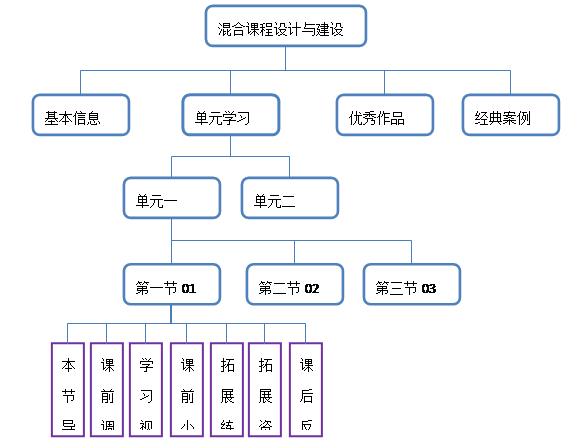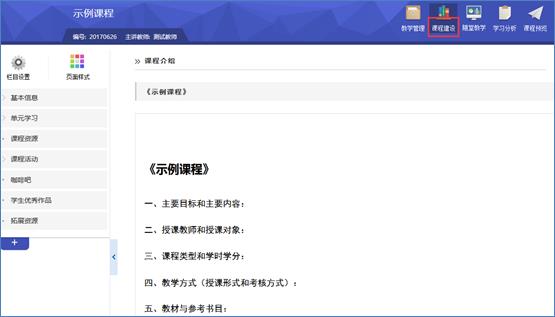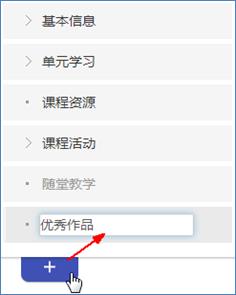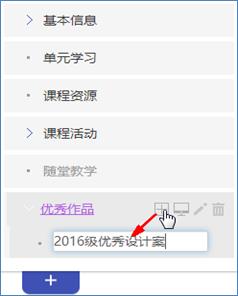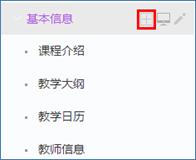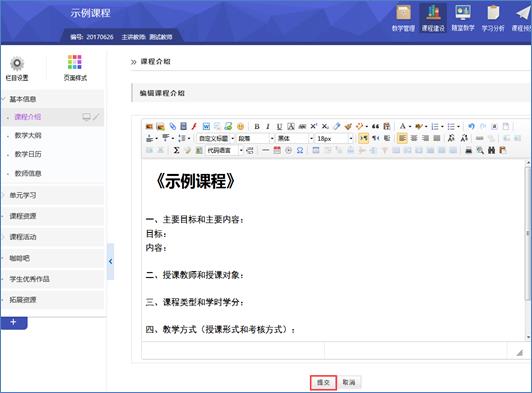|
|
||||||||||||||||||||||||||||||||||||
|
课程建设 根据您的混合课程教学设计思路,搭建在线课程框架,并添加课程内容。 如下是《混合课程设计与建设(示例)》的课程框架,下面以课程为例介绍如搭建线上课程,如何添加内容。
图 《混合课程设计与建设》的课程结构设计 (1)默认栏目 教师点击“ 左侧系统预置了“基本信息”、“单元学习”、“课程资源”、“课程活动”、“随堂教学”等5个固定栏目。 预置的固定栏目不可以删除,仅能够修改栏目名称、排序、设置显示/暂停状态。
图 课程建设页面 (2)栏目分类 普通栏目:可添加资源或活动; 学习单元:划分的知识单元,添加后会自动形成课程元数据库;在其下添加的资源、活动可参与到最后的学习分析。 (3)认识图标 表 图标介绍
除系统提供的固定栏目外,您可以根据课程设计需求,添加课程特色栏目。课程的一级栏目框架是‘课程层面’的栏目设置,如上述案例中的‘优秀作品’、‘经典案例’等。 点击左侧栏目下方的‘ 单击‘优秀作品’栏目,在右侧浮动图标中,点击‘
图 添加一级特色栏目
图 添加二级特色栏目 点击左侧‘基本信息’,会出现“课程介绍”、“教学大纲”、 进入相应栏目,点击页面下方的‘ 编辑完成后,点击‘
图 编辑课程基本信息 表 编辑器部分功能
注意: 1. 在拷贝图文混排的文字时,请用“上传图片”图标,单独上传图片; 2. 当遇到文字格式混乱,或者拷贝网页上的文本时,请先在记事本中过滤一下格式,再粘贴到编辑器。 |
||||||||||||||||||||||||||||||||||||
|
|